Cum să măresc volumul sistemului în Windows 10?
Publicat: 2018-09-06„Tăcerile pot fi la fel de diferite ca sunetele”
Elizabeth Bowen
Când lucrați pe Windows 10, este obișnuit să întâlniți probleme legate de volumul sistemului. Ele pot părea destul de grave, dar fiți sigur că nu trebuie să vă faceți griji - nu trebuie să fiți un expert pentru a le repara. În continuare sunt prezentate problemele pentru care am găsit soluții ușor de implementat și eficiente:
- Cum să măresc volumul sistemului pe Windows 10?
- Cum să remediați controlul volumului care nu funcționează pe Windows?
- Cum să recuperez pictograma difuzorului în bara de activități?
Deși metodele noastre funcționează cel mai bine pentru Windows 10, nu ezitați să le încercați pe Windows 8, 8.1 și 7, deoarece vă pot ajuta să obțineți rezultatul dorit. Așadar, este timpul să faceți dramatizarea volumului sistemului dvs. să devină un lucru din trecut.
Cum să măresc volumul sistemului pe Windows 10?
Verificați toate comenzile de volum
Această metodă poate părea prea simplă, dar este mai mult – utilizatorii uită adesea să verifice cele mai evidente soluții la problemele lor și încep să sape prea adânc. Pentru a preveni depanarea inutile, verificați fiecare control al volumului din sistemul dvs. Rulați aplicațiile media player și configurați glisoarele de volum ale acestora. Ar trebui să verificați și mixerul de volum în Windows 10:
- Deplasați-vă în jos la bara de activități.
- Faceți clic dreapta pe pictograma difuzorului.
- Selectați Open Volume Mixer.
Aici puteți ridica glisoarele pentru dispozitivele și aplicațiile dvs.
Activați egalizarea intensității
Dacă nivelul volumului este inconsecvent, cel mai bine este să activați funcția de egalizare a sonorității: această opțiune va stabiliza redarea audio. Iată instrucțiunile de urmat:
- Apăsați tasta siglă Windows + comanda rapidă S.
- Tastați „audio” (fără ghilimele) în zona de căutare. Apăsați Enter.
- Selectați „Gestionați dispozitivele audio” din lista de opțiuni.
- Selectați Difuzoare și faceți clic pe butonul Proprietăți.
- Navigați la fila Îmbunătățiri.
- Verificați opțiunea Loudness Equalizer.
- Selectați Aplicați și OK.
Sperăm că problema dvs. a fost rezolvată.
Verificați dispozitivul de redare implicit
Lucrurile se confundă adesea când vine vorba de configurarea dispozitivelor cuiva. Ceea ce ne propunem este că este posibil să aveți o piesă hardware greșită setată ca dispozitiv de redare implicit, ceea ce înseamnă că este posibil să modificați setările greșite. Pentru a verifica dispozitivul de redare implicit, procedați în felul următor:
- Accesați bara de sistem.
- Faceți clic dreapta pe pictograma difuzorului.
- Faceți clic pe Sunet.
- Selectați Dispozitive de redare.
- Localizați dispozitivul pe care doriți să îl setați ca dispozitiv de redare implicit.
- Din meniul drop-down, selectați Set as Default Device.
Sperăm că problema dvs. de volum scăzut al sistemului nu mai este.
Actualizați driverele audio
Dacă sunetul este prea scăzut pe Windows 10, veți face bine să vă actualizați driverele audio. Ideea este că, dacă sunt învechite sau corupte, poate afecta volumul de ieșire și vă poate face să auziți cu greu ceea ce vă produc difuzoarele sau căștile.
Într-un caz ca acesta, puteți utiliza oricare dintre următoarele metode pentru a vă actualiza driverele audio:
Utilizați un instrument dedicat
Acesta este de fapt cel mai simplu și cel mai eficient mod de a vă rezolva problemele cu driverele – un program special vă va economisi mult timp și efort prin scanarea sistemului și actualizarea driverelor care sunt învechite sau defecte. Există o mulțime de soluții disponibile pe piață în aceste zile, așa că asigurați-vă că o alegeți pe cea sigură, fiabilă și eficientă. De exemplu, vă recomandăm Auslogics Driver Updater, deoarece acest software vă permite să remediați toate problemele driverului cu un singur clic.
Remediați această problemă rapid
Puteți încerca să utilizați un instrument sigur și complet gratuit, dezvoltat de echipa de experți Auslogics.
Câțiva pași simpli pentru a depana problema:
- Descărcați micul instrument Auslogics TroubleShooter.
- Rulați aplicația (nu este necesară nicio instalare).
- Aplicația va verifica problema menționată în articol. Când scanarea este finalizată, verificați dacă aceasta este problema pe care căutați să o rezolvați și faceți clic pe „Aplicați acum” pentru a aplica remedierea recomandată.
- Puteți folosi aplicația pentru a depana gratuit alte defecțiuni, introducând pur și simplu o scurtă descriere a problemei cu care se confruntă computerul dvs. Sau vă puteți scana computerul pentru probleme de performanță folosind fila Scannerul meu.
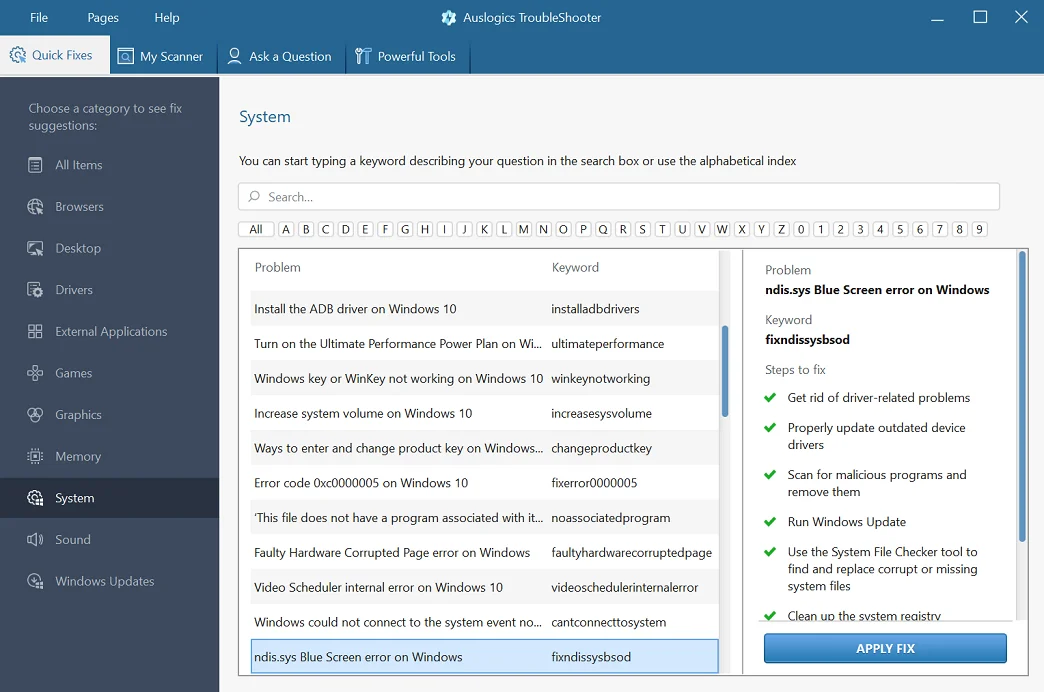
Dezvoltat pentru Windows 10 (8, 7, Vista, XP). Vă rugăm să consultați EULA și Politica de confidențialitate.
Utilizați Managerul de dispozitive
O altă opțiune implică utilizarea Managerului de dispozitive încorporat pentru a finaliza treaba. Iată cum îl puteți folosi pentru a vă pune driverele audio într-o formă optimă:
- Apăsați tasta siglă Windows + comanda rapidă a tastei litera X de pe tastatură.
- Din meniul care apare, selectați Manager dispozitive.
- În meniul Device Manager, localizați dispozitivul dvs. audio și faceți clic dreapta pe el.
- Selectați Actualizare driver.
- Selectați opțiunea care implică căutarea online a software-ului necesar.
Actualizați-vă driverele manual
Nu este absolut necesar să faci asta singur, dar dacă îți dorești inima să alegi această metodă, ești liber să o faci. Doar asigurați-vă că știți ce căutați și începeți manevrele de navigare. Căutați software-ul necesar online și instalați-l pe computer.
Indiferent de metoda care vi se pare cea mai bună, este esențial să reporniți computerul după ce ați instalat cele mai recente versiuni de driver - în caz contrar, acestea pot să nu devină eficiente. Odată ce sistemul dvs. s-a pornit și s-a stabilit, vedeți dacă lucrurile s-au îmbunătățit. Dacă nu au făcut-o, nu ezitați să treceți la următoarea soluție.
Rulați instrumentul de depanare audio Windows
Dacă sunetul dvs. Win 10 trebuie reparat, instrumentul de depanare audio Windows este cel mai probabil cel mai eficient mijloc de a face treaba. Simțiți-vă liber să îl apelați pentru a rezolva problema cu volumul scăzut al sistemului:
- Deschideți aplicația Căutare (sigla Windows + comanda rapidă de la tastatură S).
- Introduceți „depanator” (nu sunt necesare ghilimele) în Căutare. Apasa Enter.
- Selectați Depanare pentru a continua.
- Faceți clic pe instrumentul de depanare Redare audio.
- Selectați Rulați instrumentul de depanare.
Instrumentul va începe să scaneze sistemul dvs. pentru probleme audio. Dacă există, acestea vor fi reparate.
Curățați-vă difuzoarele
Știm cu toții prea bine că praful este inamicul principal al computerului cuiva. Atunci când hardware-ul și dispozitivele noastre sunt înfundate cu praf, încep să se joace. Din păcate, difuzoarele dvs. nu fac excepție. Deci, dacă produc sunet suspect de scăzut, este timpul să le curățați temeinic.
Actualizați Windows
Este posibil ca nivelul dvs. audio să fi fost redus din cauza lipsei sistemului dvs. de actualizări esențiale. Într-un caz ca acesta, ar trebui să le descărcați și să le instalați imediat:
- Apăsați tasta Windows + comanda rapidă de la tastatură I pentru a lansa aplicația Setări.
- După ce vă aflați în fereastra Setări, selectați Actualizare și securitate.
- Faceți clic pe Verificați actualizări.
Sistemul dumneavoastră va iniția căutarea actualizărilor de care are nevoie pentru a funcționa cel mai bine și le va instala pe computer.

Reporniți controlerul de sunet
Dacă în acest moment încă vă confruntați cu volumul scăzut al sistemului, ar trebui să reporniți controlerul de sunet:
- Lansați meniul Win + X în Windows 10 și selectați Manager dispozitive.
- Navigați la secțiunea Controlere de sunet, video și jocuri și extindeți-o.
- Găsiți controlerul de sunet și faceți clic dreapta pe el.
- Selectați Dezactivați dispozitivul din meniu.
- Așteptați puțin și faceți din nou clic dreapta pe controlerul de sunet.
- Selectați Activare pentru a porni dispozitivul.
În cele din urmă, reporniți computerul și verificați dacă problema persistă.
Cum să remediați controlul volumului care nu funcționează pe Windows?
Actualizați driverul plăcii de sunet
Deoarece durerea de cap de control al volumului poate avea totul de-a face cu driverul plăcii de sunet care este peste deal sau corupt, credem că pasul cel mai rezonabil pentru a începe misiunea de depanare implică actualizarea software-ului driverului în cauză. Cel mai puțin consumator de timp de a face acest lucru este, fără îndoială, recrutarea unui instrument special. De exemplu, Auslogics Driver Updater va fi foarte util în acest scop. Alternativ, puteți invoca Device Manager din meniul Win + X și puteți actualiza driverul plăcii de sunet de acolo (găsiți placa de sunet în lista de dispozitive, faceți clic dreapta pe ea și selectați Actualizare driver). Cu toate acestea, dacă doriți să vă bazați pe dvs. pentru a pune lucrurile în ordine, actualizarea manuală a driverului s-ar putea dovedi a fi cea mai bună opțiune pentru dvs.
Reinstalați driverul plăcii de sunet
În cazul în care driverul plăcii de sunet este actualizat, repornirea acestuia s-ar putea dovedi utilă pentru a rezolva neplăcerea controlului volumului. Iată cum poți face asta:
- Deschideți Manager dispozitive (apăsați simultan sigla Windows și tastele literei X și selectați opțiunea corespunzătoare).
- Căutați placa de sunet. Faceți clic dreapta pe el.
- Selectați Dezinstalare dispozitiv. Apoi faceți clic pe Dezinstalare.
Apoi reporniți computerul pentru a reinstala automat driverul plăcii de sunet.
Rulați System File Checker
Rularea instrumentului System File Checker va repara elementele de sistem corupte și va restabili fișierele lipsă, dacă este necesar. Iată pașii pe care ar trebui să îi urmați pentru a lansa o scanare SFC:
- Tastați cmd în Windows Search și apăsați Enter.
- Faceți clic dreapta pe Command Prompt în lista rezultatelor căutării.
- Selectați Executare ca administrator pentru a deschide o fereastră de linie de comandă ridicată.
- Tastați sfc /scannow și apăsați Enter pentru a executa comanda.
Așteptați până când scanarea ajunge la finalizare. Apoi ieșiți din promptul de comandă și reporniți computerul.
Resetați serviciul audio
Dacă controlul volumului dvs. refuză să funcționeze, resetarea serviciului audio s-ar putea dovedi perfectă pentru a vă rezolva problema:
- Deschideți caseta de căutare Windows și tastați „servicii” (fără ghilimele).
- Din lista de rezultate, selectați Servicii.
- Găsiți și faceți clic dreapta pe Windows Audio. Selectați Proprietăți.
- Deplasați-vă în jos la Tip de pornire și setați-l la Automat.
- Faceți clic pe butonul Stop.
- Apoi faceți clic pe Start.
În cele din urmă, faceți clic pe OK și reporniți computerul. Problema dvs. de volum nu ar trebui să mai existe.
Scanați-vă computerul pentru malware
Niciun succes până acum? Dacă da, există șanse ca software rău intenționat să fie în joc. Având în vedere acest lucru, vă recomandăm să efectuați o scanare amănunțită anti-malware. Pentru a o iniția, puteți utiliza soluția încorporată Windows Defender:
- Deschideți meniul Start și faceți clic pe roata Setări.
- Continuați la Actualizare și securitate. Optează pentru Windows Defender.
- Faceți clic pe Deschideți Windows Defender.
- Mergeți în panoul din stânga și faceți clic pe pictograma scut.
- Alegeți Scanare avansată. Verificați Scanarea completă.
Porniți o scanare Windows Defender și așteptați până se termină. Urmați orice instrucțiuni dacă apar - ar trebui să faceți ceea ce vi se spune pentru a scăpa de amenințările detectate în sistemul dvs.
Acestea fiind spuse, luați în considerare utilizarea unei soluții terță parte. Deși Windows Defender este un protector puternic, s-ar putea să nu fie suficient pentru a crea un mediu fără malware. Vă sfătuim să faceți copii de rezervă pentru Windows Defender cu Auslogics Anti-Malware. Aceasta este cu siguranță o strategie câștigătoare, deoarece nicio amenințare nu va trece de un tandem atât de puternic.
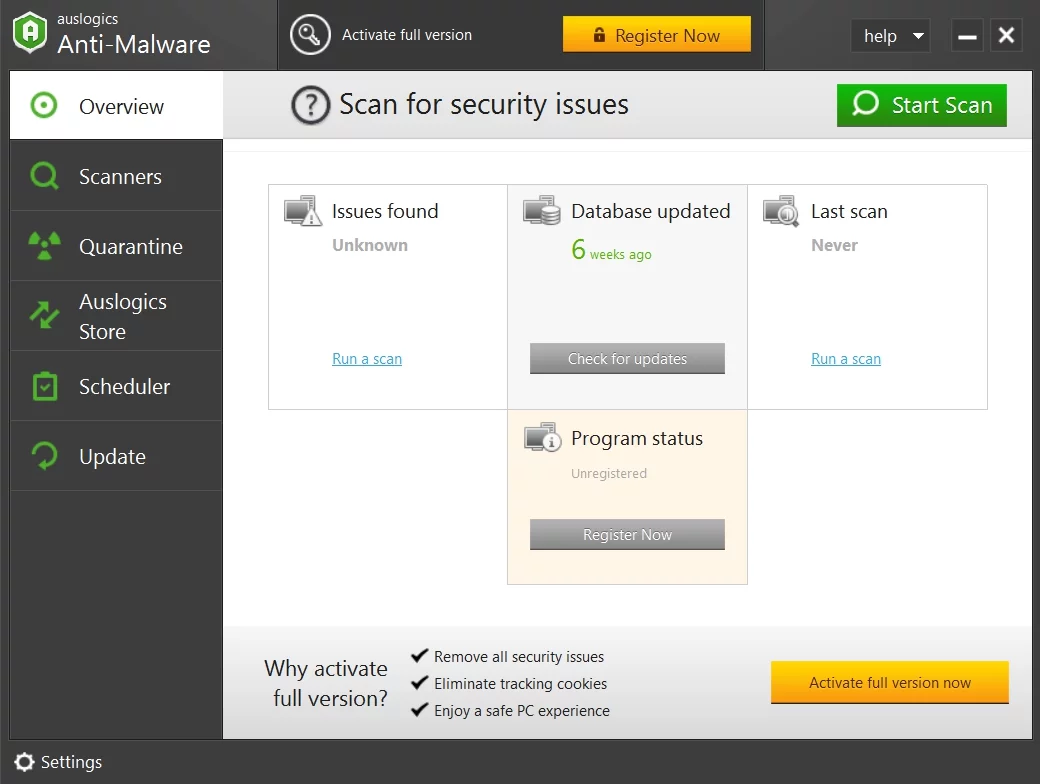
Remediați controlul volumului prin Task Manager
Se pare că acest truc i-a ajutat pe mulți utilizatori să treacă peste problema controlului volumului care nu funcționează, așa că o considerăm o manevră justificată. Ceea ce ar trebui să faceți este să deschideți Managerul de activități și să urmați pașii furnizați mai jos:
- Apăsați comanda rapidă Ctrl + Alt + Delete pentru a invoca Managerul de activități.
- Treceți la fila Fișier și faceți clic pe ea.
- Selectați Run new task. Va apărea fereastra Creare activitate nouă.
- Tastați Powershell. Asigurați-vă că bifați caseta de lângă Creați această sarcină cu privilegii administrative.
- Faceți clic pe OK pentru a continua. Se va deschide fereastra Powershell.
- Tastați $manifest = (Get-AppxPackage Microsoft.WindowsStore).InstallLocation + '\AppxManifest.xml'; Add-AppxPackage -DisableDevelopmentMode -Înregistrați $manifest.
- Apăsați Enter pentru a rula comanda.
Ieșiți din fereastra Powershell și reporniți mașina.
Cum să recuperez pictograma difuzorului în bara de activități?
Porniți pictograma de volum
Dacă pictograma difuzorului lipsește din bara de activități, o puteți recupera prin aplicația Setări:
- Faceți clic dreapta pe bara de activități.
- Selectați Setările barei de activități.
- Deplasați-vă în zona de notificare.
- Faceți clic pe Porniți sau dezactivați pictogramele de sistem.
- Comutați Volum la Activat.
- Reveniți la zona de notificare.
- Faceți clic pe Selectați ce pictograme apar pe bara de activități.
- Setați Volum la Activat.
Pictograma difuzorului ar trebui să fie acum în bara de activități.
Modificați dimensiunea textului
Oricât de ciudat ar părea, modificarea dimensiunii textului în Windows 10 poate forța pictograma difuzorului să reapară în bara de activități. Să vedem dacă această metodă funcționează pentru tine:
- Faceți clic dreapta pe desktop.
- Selectați Setări afișare din meniu.
- Accesați opțiunea Schimbați dimensiunea textului, a aplicațiilor și a altor elemente.
- Selectați 125% și faceți clic pe Aplicare.
- Apoi alegeți 100 % și aplicați această setare.
Acum ar trebui să vedeți din nou pictograma difuzor în bara de activități.
Reporniți Windows Explorer
Pentru a recupera pictograma de volum, poate fi necesar să reporniți Windows Explorer. Puteți face acest lucru prin Task Manager:
- Faceți clic dreapta pe bara de activități.
- Selectați Manager de activități din lista de opțiuni disponibile.
- Navigați la Windows Explorer.
- Faceți clic dreapta pe el.
- Alegeți opțiunea Restart.
Vedeți dacă pictograma difuzorului este din nou pe bara de activități.
De asemenea, puteți utiliza opțiunea Windows Slimmer pentru a face ca Windows 10 să funcționeze mai rapid pe computer.
Sperăm că sfaturile noastre s-au dovedit utile. Nu ezitați să puneți întrebări dacă aveți nevoie de asistență suplimentară în repararea problemelor legate de volumul sistemului în Windows.
